Como o Defender para Aplicativos de Nuvem ajuda a proteger seu ambiente do Google Cloud Platform (GCP)
O Google Cloud Platform é um provedor de IaaS que permite à sua organização hospedar e gerenciar todas as cargas de trabalho na nuvem. Com os benefícios de aproveitar a infraestrutura na nuvem, os ativos mais críticos da organização podem estar expostos a ameaças. Os ativos expostos incluem instâncias de armazenamento com informações potencialmente confidenciais, recursos de computação que operam alguns dos seus aplicativos mais críticos, portas e redes virtuais privadas que permitem o acesso à sua organização.
Conectar o GCP ao Defender para Aplicativos de Nuvem ajuda a proteger seus ativos e detectar ameaças potenciais monitorando atividades administrativas e de login, notificando sobre possíveis ataques de força bruta, uso malicioso de uma conta de usuário privilegiada e exclusões incomuns de VMs.
Principais ameaças
- Abuso de recursos de nuvem
- Contas comprometidas e ameaças internas
- Vazamento de dados
- Configuração incorreta de recursos e controle de acesso insuficiente
Como o Defender para Aplicativos de Nuvem ajuda a proteger seu ambiente
- Detectar ameaças na nuvem, contas comprometidas e pessoas mal-intencionadas
- Usar a trilha de auditoria das atividades para investigações forenses
Controle o GCP com políticas internas e modelos de política
Use os seguintes modelos de política internos para detectar e notificar sobre possíveis ameaças:
| Tipo | Nome |
|---|---|
| Política interna de detecção de anomalias | Atividade de endereços IP anônimos Atividade de país pouco frequente Atividade de endereços IP suspeitos Viagem impossível Atividade executada pelo usuário encerrado (requer Microsoft Entra ID como IdP) Várias tentativas de logon com falha Atividades administrativas incomuns Várias atividades de exclusão de VM Várias atividades incomuns de criação de VM (preview) |
| Modelo de política de atividades | Alterações nos recursos do mecanismo de computação Alterações na configuração do StackDriver Alterações nos recursos de armazenamento Alterações na rede virtual privada Logon de um endereço IP com risco |
Para obter mais informações sobre como criar políticas, consulte Criar uma política.
Automatize os controles de governança
Além de monitorar possíveis ameaças, você pode aplicar e automatizar as seguintes ações de governança do GCP para corrigir as ameaças detectadas:
| Tipo | Ação |
|---|---|
| Governança de usuário | - Exigir que o usuário redefina a senha do Google (requer uma instância do Google Workspace vinculada e conectada) - Suspender usuário (requer instância do Google Workspace vinculada e conectada) - Notificar o usuário sobre alerta (por meio do Microsoft Entra ID) - Exigir que o usuário inicie a sessão novamente (via Microsoft Entra ID) - Suspender usuário (via Microsoft Entra ID) |
Para obter mais informações sobre como corrigir ameaças de aplicativos, confira Controlando aplicativos conectados.
Proteja o GCP em tempo real
Revise as nossas melhores práticas para proteger e colaborar com usuários externos e bloquear e proteger o download de dados confidenciais para dispositivos não gerenciados ou arriscados.
Conectar o Google Cloud Platform ao Microsoft Defender para Aplicativos de Nuvem
Esta seção fornece instruções para conectar o Microsoft Defender for Cloud Apps à sua conta existente do Google Cloud Platform (GCP) usando as APIs do conector. Essa conexão fornece visibilidade e controle sobre o uso do Box. Para obter informações sobre como o Defender para Aplicativos de Nuvem protege o GCP, consulte Proteger o GCP.
Recomendamos usar um projeto dedicado para a integração e restringir o acesso ao projeto para manter a integração estável e evitar exclusões ou modificações do processo de configuração.
Observação
As instruções para conectar o ambiente do GCP para fins de auditoria seguem as recomendações do Google para o consumo de logs agregados. A integração aproveita o Google StackDriver e consumirá recursos adicionais que podem afetar sua cobrança. Os recursos consumidos são:
- Coletor de exportação agregado – nível da organização
- Tópico do Pub/Sub – nível do projeto do GCP
- Assinatura do Pub/Sub – nível do projeto do GCP
A conexão de auditoria do Defender para Aplicativos de Nuvem importa apenas logs de auditoria de Atividades do Administrador; Os logs de auditoria de Acesso a Dados e Eventos do Sistema não são importados. Para obter mais informações sobre os logs do GCP, confira Cloud Audit Logs.
Pré-requisitos
O usuário de integração do GCP deve ter as seguintes permissões:
- Edição do IAM e de administração – nível da organização
- Criação e edição de projetos
Você pode conectar a Auditoria de segurança do GCP às suas conexões do Defender para Aplicativos de Nuvem para obter visibilidade e controle sobre o uso do aplicativo GCP.
Configure o Google Cloud Platform
Criar um projeto dedicado
Crie um projeto dedicado no GCP na sua organização para permitir o isolamento e a estabilidade da integração
Inicie a sessão no portal do GCP usando sua conta de usuário de integração do GCP.
Selecione Novo projeto para criar um projeto.
Na tela Novo projeto, dê um nome ao projeto e selecione Create.
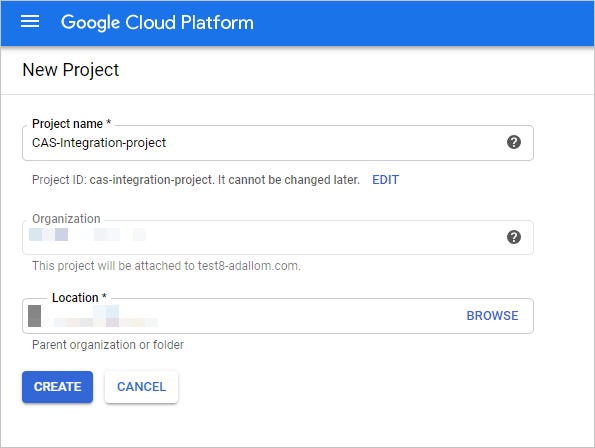
Habilitar recursos de
Mude para o projeto dedicado.
Acesse a guia Biblioteca.
Pesquise e selecione Cloud Logging API e, na página da API, clique em ENABLE.
Pesquise e selecione Cloud Pub/Sub API e, na página da API, clique em ENABLE.
Observação
Certifique-se de não selecionar Pub/Sub Lite API.
Criar uma conta de serviço dedicada para a integração da configuração de segurança
Em IAM & admin, selecione Contas de serviço.
Selecione CREATE SERVICE ACCOUNT para criar uma conta de serviço dedicada.
Insira um nome de conta e, em seguida, selecione Criar.
Especifique Role como Pub/Sub Admin e selecione Save.
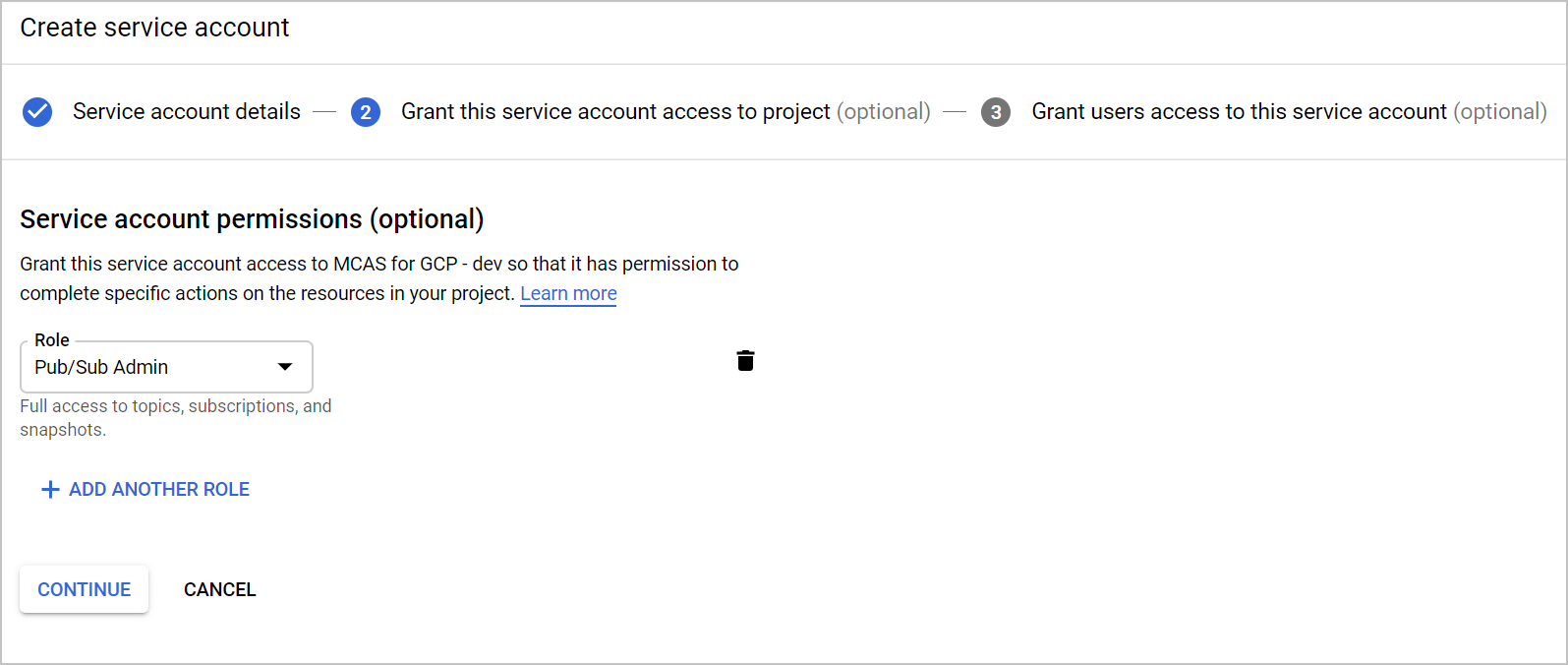
Copie o valor de Email. Isso será necessário mais tarde.
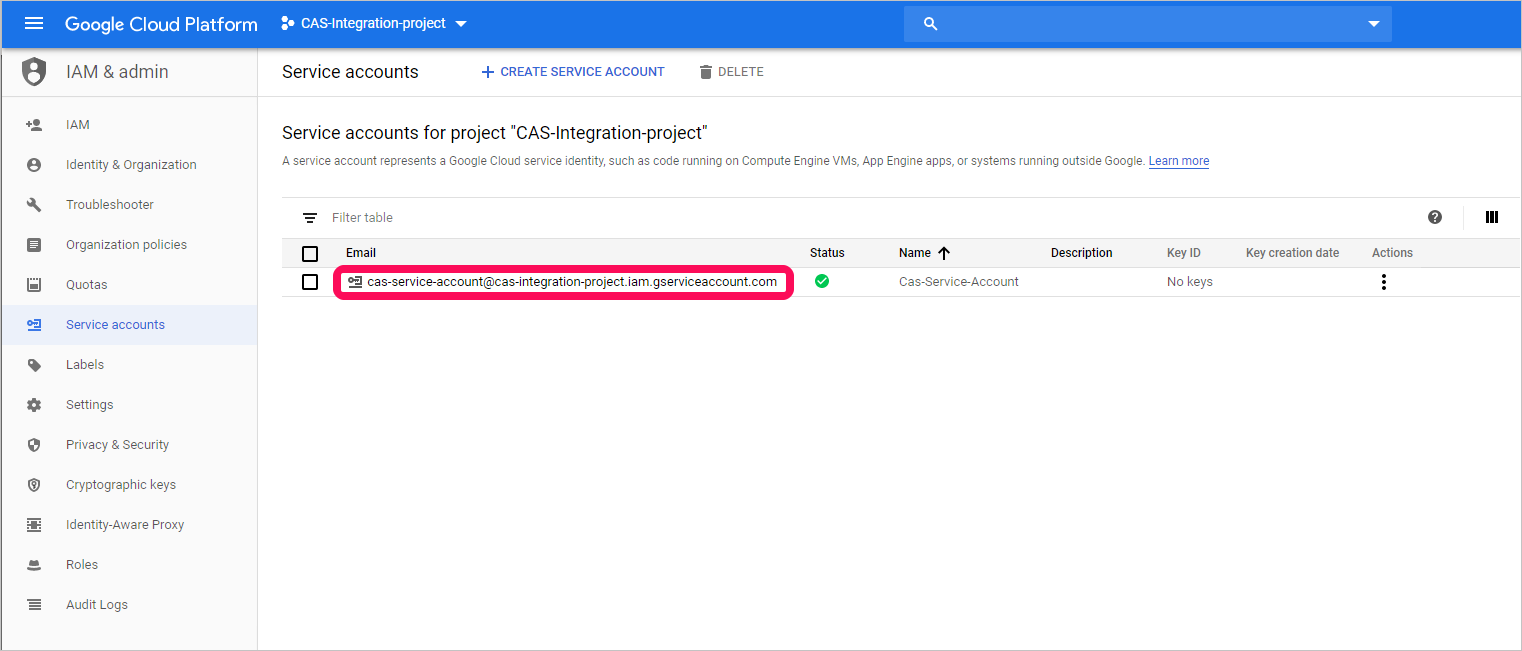
Em IAM & admin, selecione IAM.
Mude para o nível da organização.
Selecione AICIONAR.
No campo Novos membros, cole o valor do Email copiado anteriormente.
Especifique a Role como Logs Configuration Writer e selecione Save.
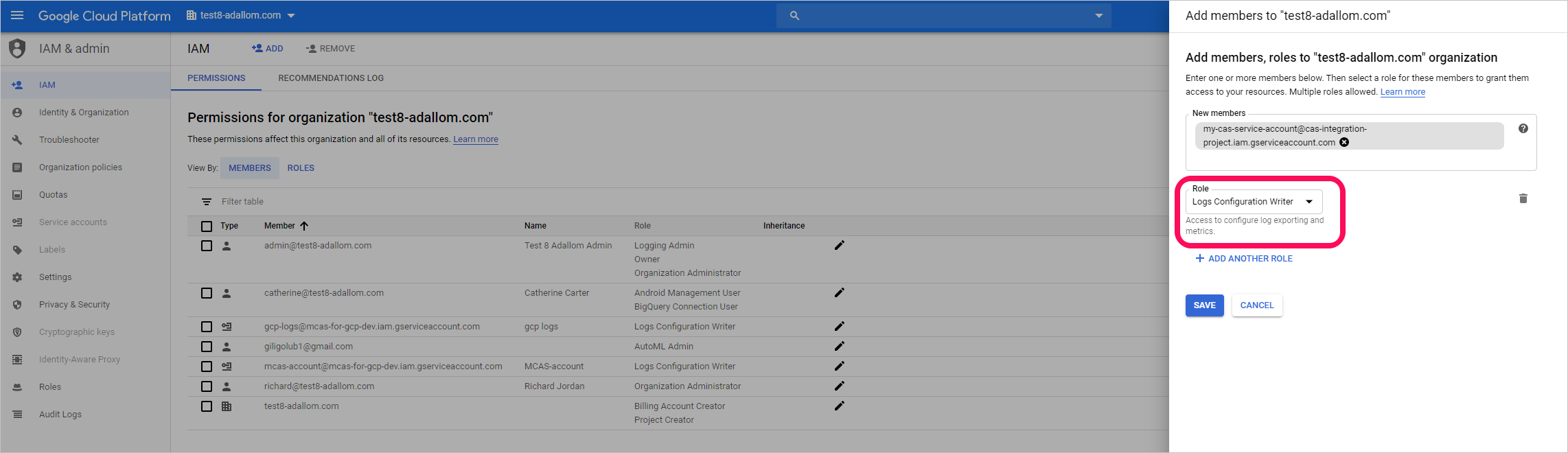
Criar uma chave privada para a conta de serviço dedicada
Mude para o nível de projeto.
Em IAM & admin, selecione Contas de serviço.
Abra a conta de serviço dedicada e selecione Editar.
Selecione em Criar chave de API.
Na tela Criar chave privada, selecione JSON e depois CRIAR.
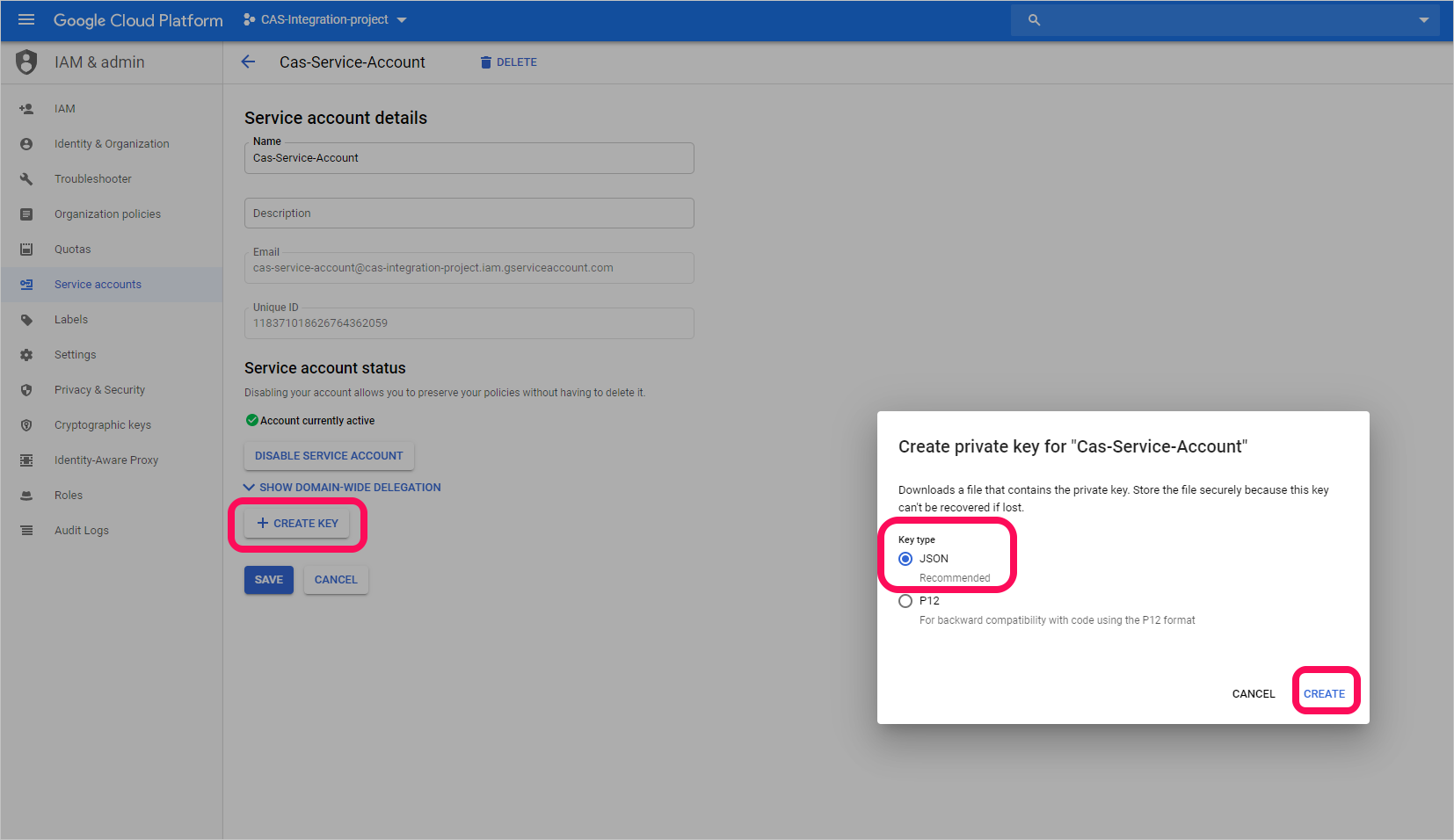
Observação
Você precisará do arquivo JSON que será baixado no seu dispositivo mais tarde.
Recuperar a ID da organização
Anote a ID da sua organização. Ela será necessária mais tarde. Para obter mais informações, consulte Gerenciar licenças na organização.
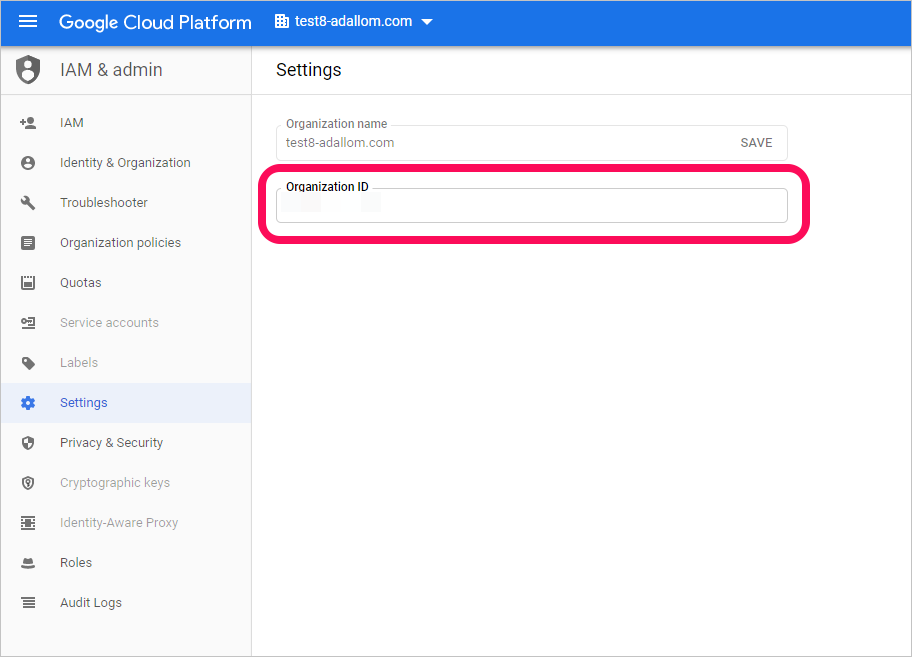
Conectar a auditoria do Google Cloud Platform ao Defender para Aplicativos de Nuvem
Este procedimento descreve como adicionar os detalhes da conexão do GCP para conectar a auditoria do Google Cloud Platform ao Defender for Cloud Apps.
No portal do Microsoft Defender, selecione Configurações. Em seguida, escolha Aplicativos de Nuvem. Em Aplicativos conectados, selecione Conectores de aplicativos.
Na página Conectores de aplicativos, siga um destes procedimentos para fornecer as credenciais do conector do GCP:
Observação
Recomendamos conectar sua instância do Google Workspace para obter governança e gerenciamento de usuários unificados. Isso é o recomendado, mesmo que você não use nenhum produto do Google Workspace e os usuários do GCP sejam gerenciados por meio do sistema de gerenciamento de usuários do Google Workspace.
Para criar um conector
Selecione +Conectar um aplicativo e Google Cloud Platform.
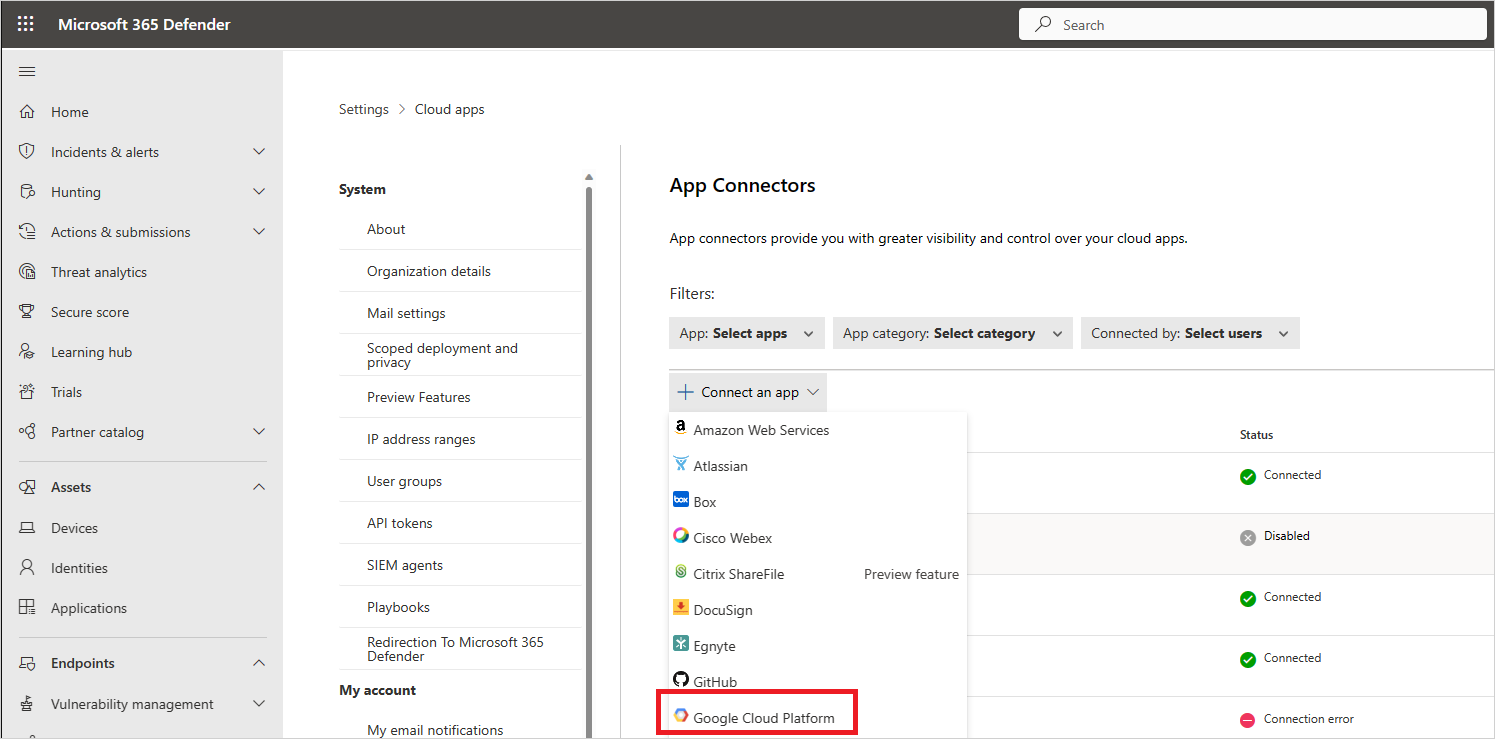
Na próxima janela, forneça um nome para o conector e selecione Avançar.
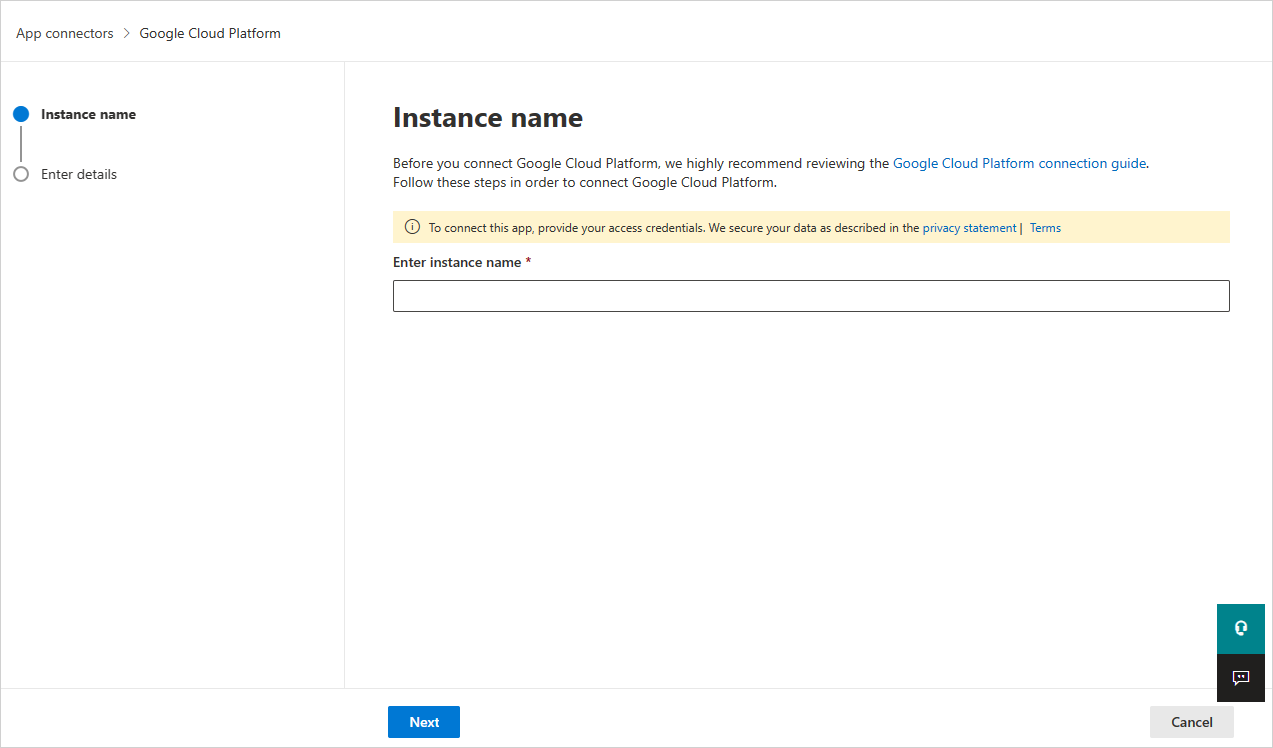
Na página Inserir detalhes, siga o procedimento a seguir e selecione Enviar.
- Na caixa ID da organização, insira a organização anotada anteriormente.
- Na caixa Arquivo da chave privada, navegue até o arquivo JSON baixado anteriormente.
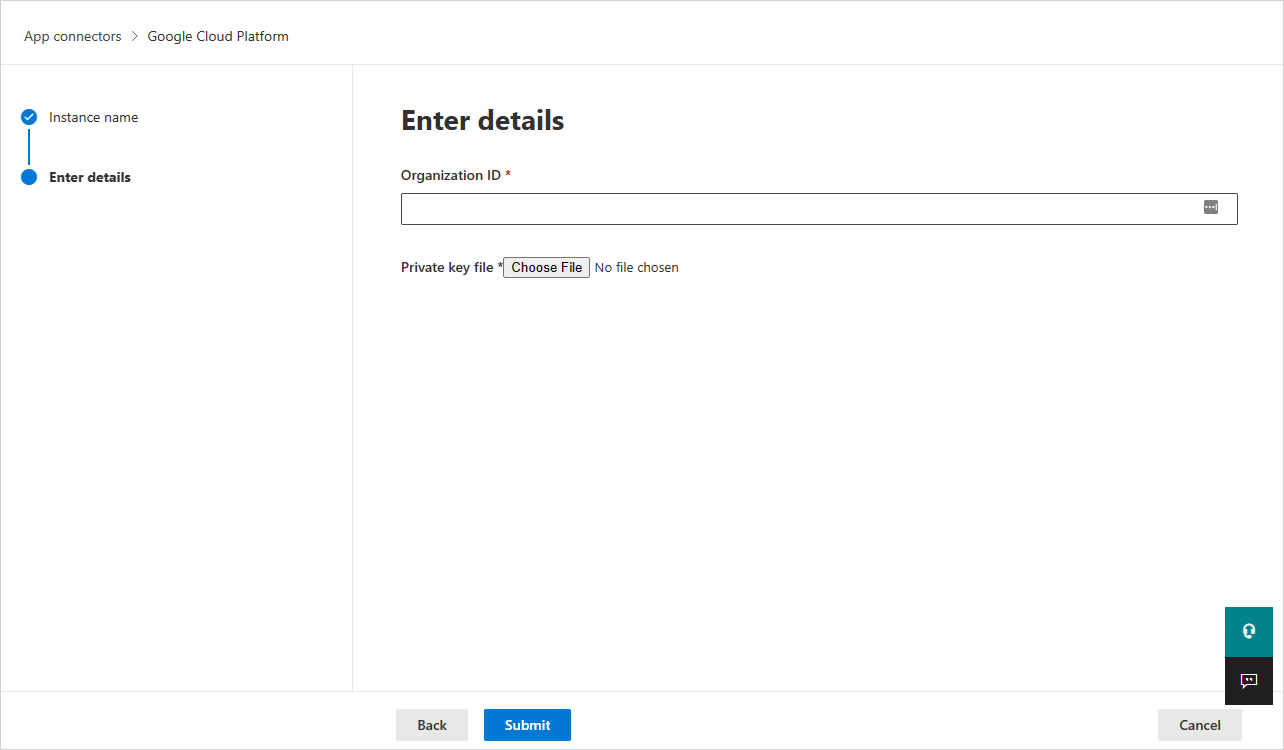
Para usar um conector existente
Na lista de conectores, na linha em que aparece o conector do GCP, selecione Editar configurações.
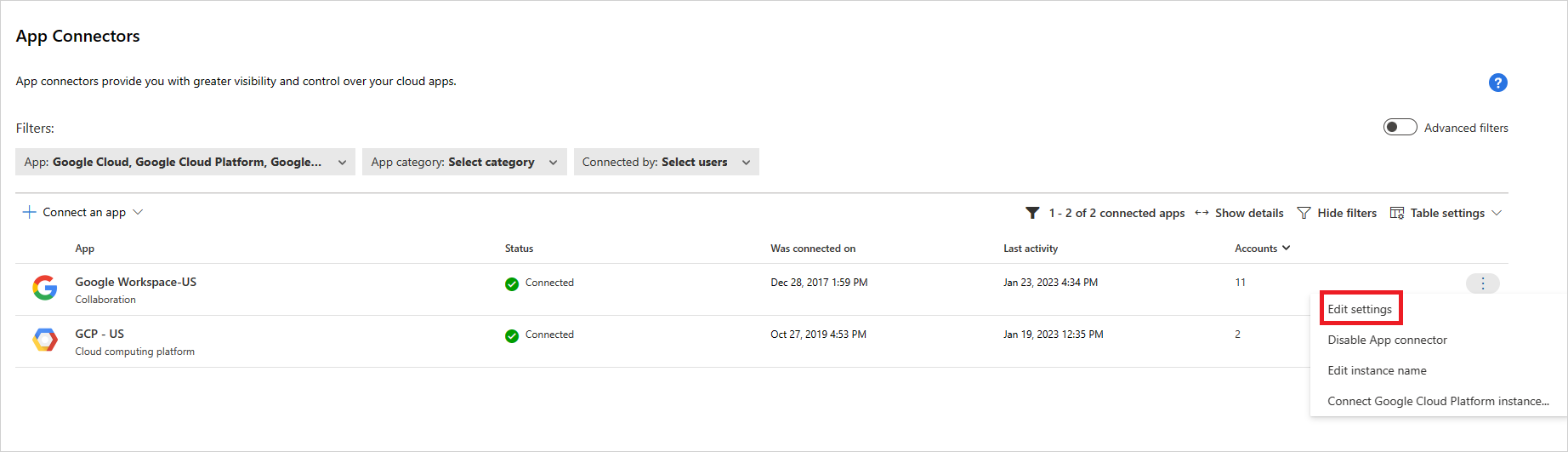
Na página Inserir detalhes, siga o procedimento a seguir e selecione Enviar.
- Na caixa ID da organização, insira a organização anotada anteriormente.
- Na caixa Arquivo da chave privada, navegue até o arquivo JSON baixado anteriormente.
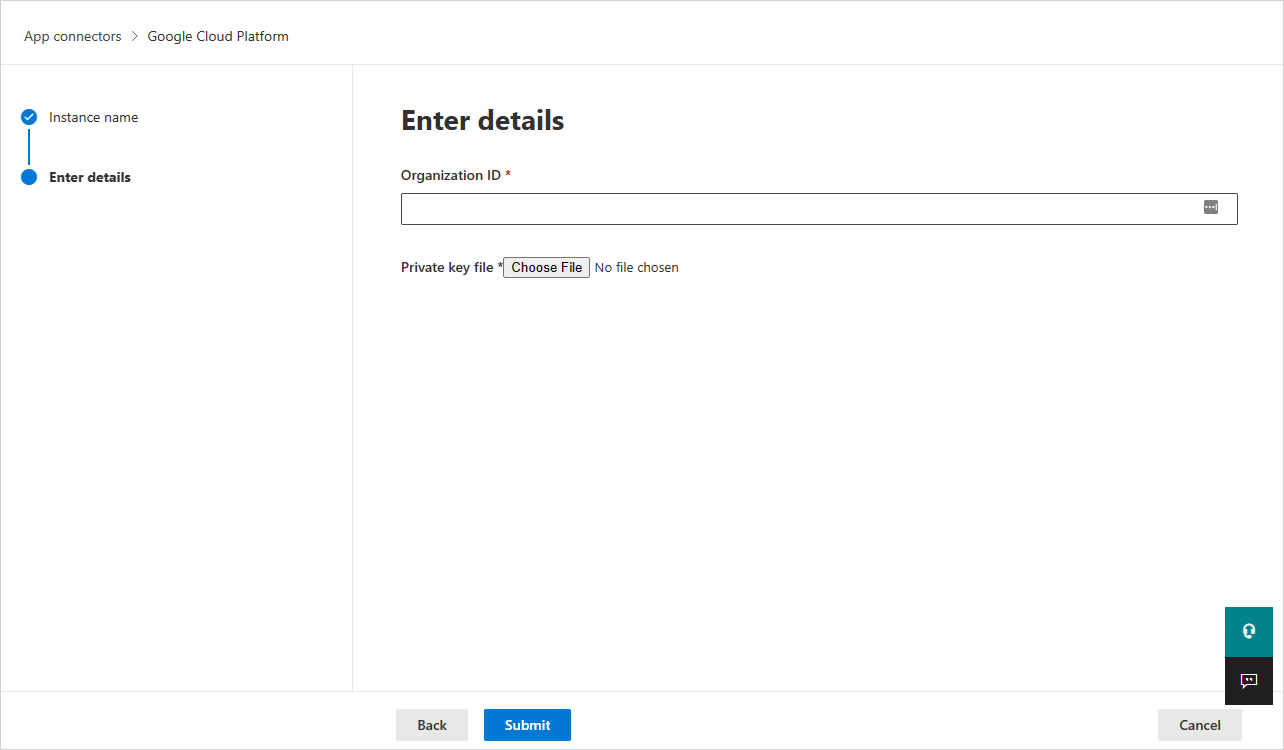
No portal do Microsoft Defender, selecione Configurações. Em seguida, escolha Aplicativos de Nuvem. Em Aplicativos conectados, selecione Conectores de aplicativos. Verifique se o status do Conector de Aplicativos conectado está como Conectado.
Observação
O Defender para Aplicativos de Nuvem criará um coletor de exportação agregado (nível de organização), um tópico Pub/Sub e uma assinatura Pub/Sub usando a conta de serviço de integração no projeto de integração.
O coletor de exportação agregado é usado para agregar logs em toda a organização do GCP e o tópico do Pub/Sub criado é usado como destino. O Defender para Aplicativos de Nuvem assina este tópico por meio da assinatura Pub/Sub criada para recuperar os logs de atividade do administrador em toda a organização do GCP.
Se tiver problemas para conectar o aplicativo, confira Solução de problemas dos conectores de aplicativos.
Próximas etapas
Se encontrar algum problema, estamos aqui para ajudar. Para obter ajuda ou suporte para o problema do seu produto, abra um tíquete de suporte.